
Chrome's Cross-Device Sync-functie is een van de dingen die het zo populair maakt, maar het is niet zonder problemen. Mogelijk houdt u misschien niet van Google die al uw browsergegevens heeft, bijvoorbeeld. Gelukkig kunt u uw gesynchroniseerde gegevens versleutelen door een toegangscode toe te voegen.
Wat is Chrome Sync?
Hier zijn alle informatie die Chrome op uw Google-account opslaat Synchroniseer ingeschakeld :
- Bladwijzers
- Geschiedenis en open tabbladen
- Wachtwoorden
- Betaling informatie
- Namen, adressen en telefoonnummers
- Instellingen en voorkeuren
Deze gegevens worden allemaal ondersteund naar uw Google-account, wat betekent dat de zoekgiant er ook toegang toe heeft. U kunt een Sync PassPhrase maken om deze gegevens te versleutelen, zodat Google het niet kan lezen.
VERWANT: Hoe synchronisatie in- of uitschakelen in Chrome
De Sync PassPhrase kan worden ingesteld vanuit Chrome op de Windows 10 of Mac bureaublad , iphone , ipad , of Android . We beginnen op het bureaublad.
Waarschuwing: U moet Chrome Sync opnieuw instellen als u ooit ervoor kiest om de wachtwoordzin uit te schakelen. Dit verwijdert alle chroomgegevens die zijn gekoppeld aan uw account.
Voeg een synchronisatiepasserphrase toe in Chrome op Windows en Mac
Selecteer eerst het menu-pictogram Three-DOT in de rechterbovenhoek van de Google Chrome-webbrowser en kies "Instellingen" in het menu.
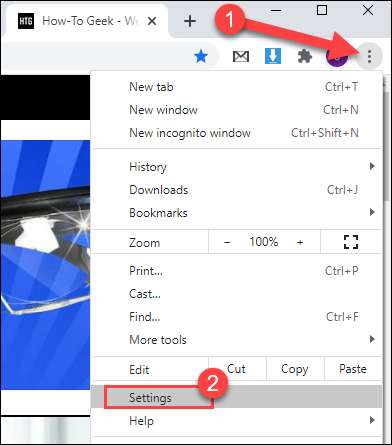
Klik vervolgens op "Synchroniseer en Google Services" onder het gedeelte "U en Google".
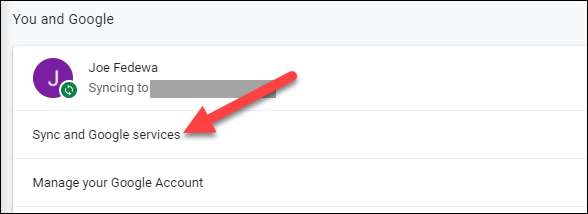
Opmerking: Je moet het hebben Synchroniseer ingeschakeld verder gaan.
Expand "Encryption-opties" door op de pijl-omlaag aan de rechterkant te klikken.

Klik op het keuzerondje voor "Code Syncheer-gegevens met uw eigen synchronisatiepasshrase."

Nadat u op de knop hebt geklikt, verschijnen er twee tekstvakken eronder. Voer een wachtwoordzin in in het eerste vak en bevestig het in het tweede vak. Klik op "Opslaan" wanneer u klaar bent.
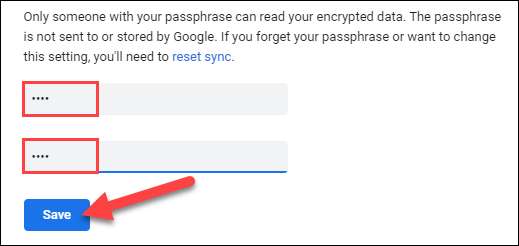
Dat is het. De PassPhrase is nu vereist wanneer u zich aanmeldt bij een nieuwe Chrome-browser en synchronisatie inschakelen.
Voeg een synchronisatiepasserphrase toe in Chrome op Android, iPhone en iPad
Het proces lijkt erg op Android, iPhone en iPad. Open eerst de Chrome Mobile Web Browser, tik op het menu-pictogram van Three-Dot in de rechterbenedenhoek en selecteer vervolgens "Instellingen".
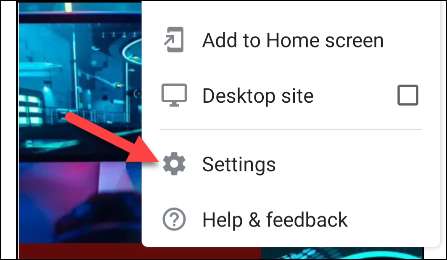
Tik vervolgens op "Sync and Google Services" aan de bovenkant van het menu.
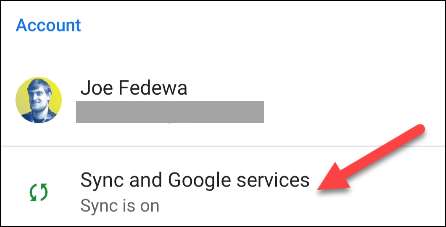
Selecteer nu "Sync beheren". Zorg ervoor dat synchronisatie is ingeschakeld voordat u dit doet.
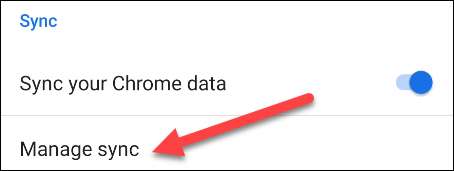
Selecteer onderaan het scherm "Encryptie".
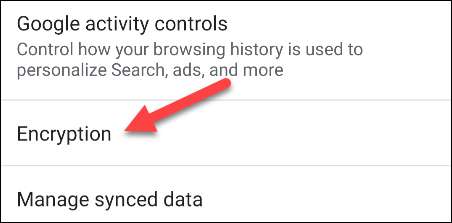
Kies "Scrypt gesynchroniseerde gegevens met uw eigen synchronisatiepasserphrase."

Voer een wachtwoordzin in het vak eerste tekst in en voer het opnieuw in in het tweede vak. Tik op "Opslaan" of "Verzenden" wanneer u klaar bent.
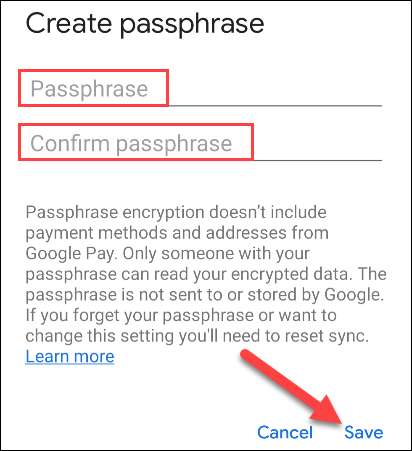
U bent klaar!
Opmerking: U hoeft dit niet in te schakelen op elk apparaat dat u gebruikt met Chrome. Zodra u het op één apparaat inschakelt, zal deze ook naar andere apparaten vertalen. U wordt gevraagd om uw wachtwoordzin in te voeren om door te gaan met synchroniseren.






